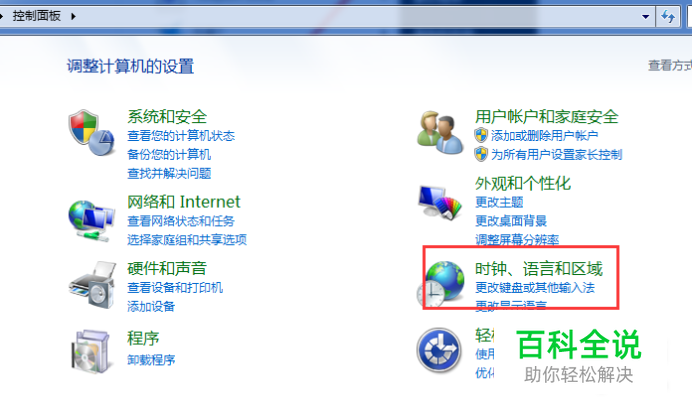电脑输入法不见了解决方法,显示输入法?
输入法是电脑常见的一款软件,它可以辅助我们打出自己想写的字,但是有时候我们想要打字时,却发现输入法不见了,那么当你遇到这种情况该怎么办呢?要是你不知道怎么处理的话,看看小编整理的输入法不见了的解决方法吧!
操作方法
- 01
点击“开始”菜单,进入“控制面板”。
- 02
选择“时钟、语言和区域”进入。
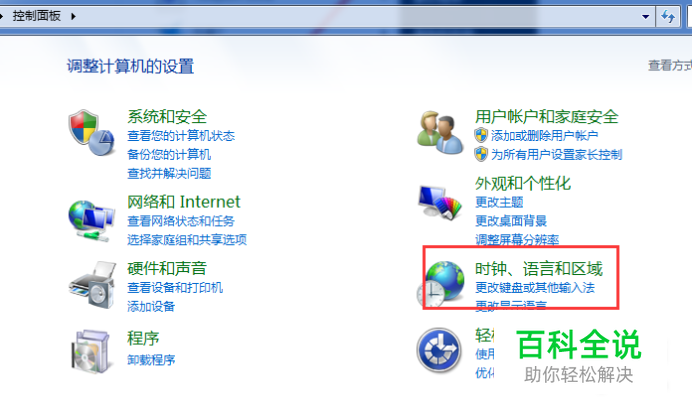
- 03
在“时钟、语言和区域”选择“更改键盘或其它输入法”。

- 04
在区域语言选项卡选择“键盘和语言”,在键盘和语言选项卡中选择“更改键盘”。
- 05
进入“文本服务和输入语言”选项卡,在语言栏选择“停靠于任务栏”或“悬浮于桌面上”都可以。这样语言栏就找回来了!
- 06
正常的输入法停靠于任务栏或悬浮于桌面的效果如下图。
- 07
如果上述步骤操作不行,请点击“开始”,在输入框输入Regedit,点击列表上面的Regedit.exe。

- 08
依次选择“HKEY_USERS\.DEFAULT\Control Panel\Input Method”,右边窗口中的 “Show Status”点击右键然后点“修改”,将数据数值栏修改为“1”(“0”为不显示输入法,“1”为显示输入法),注销系统或重启即可!
赞 (0)